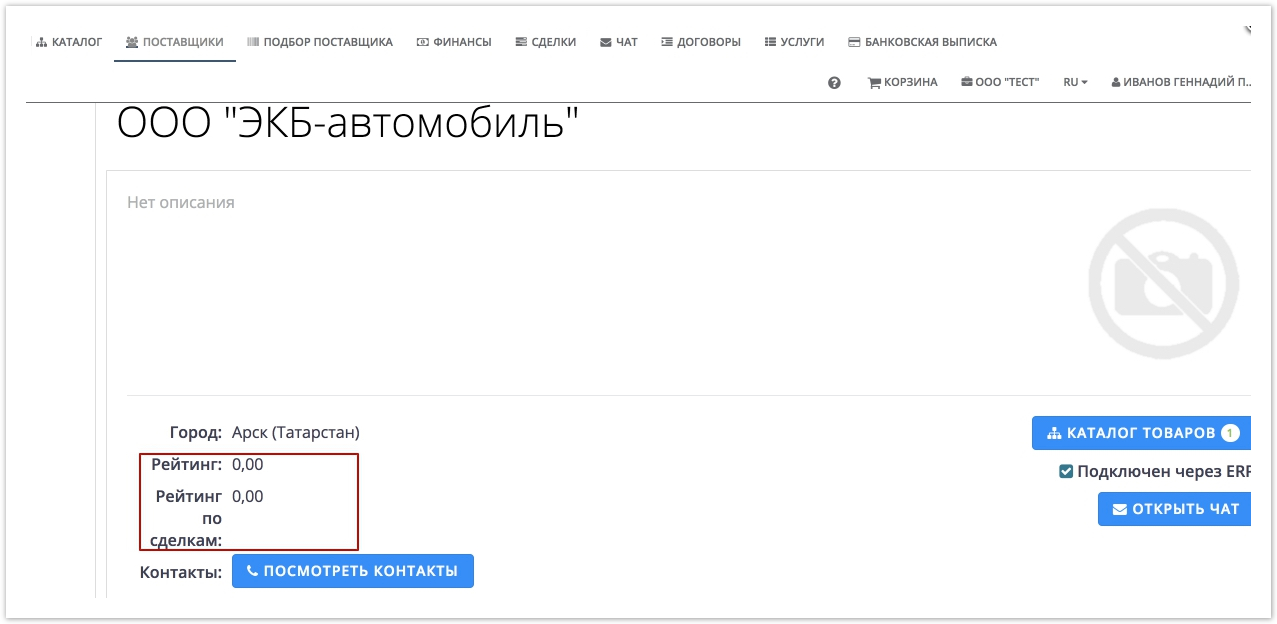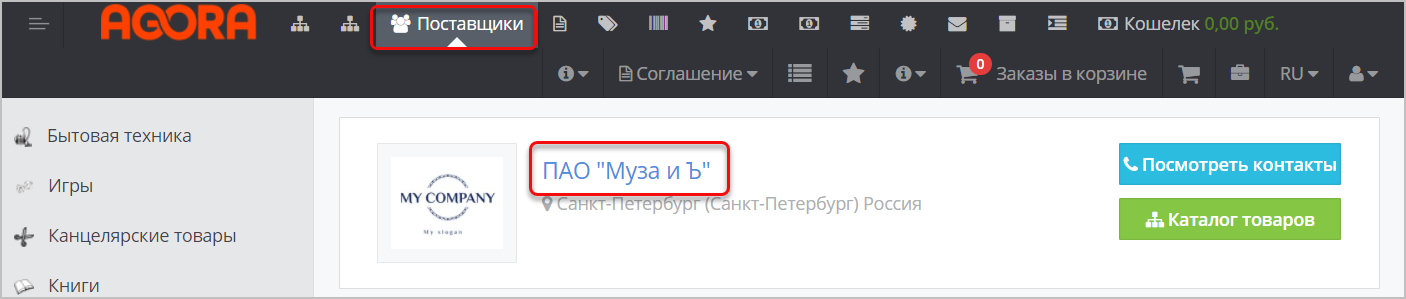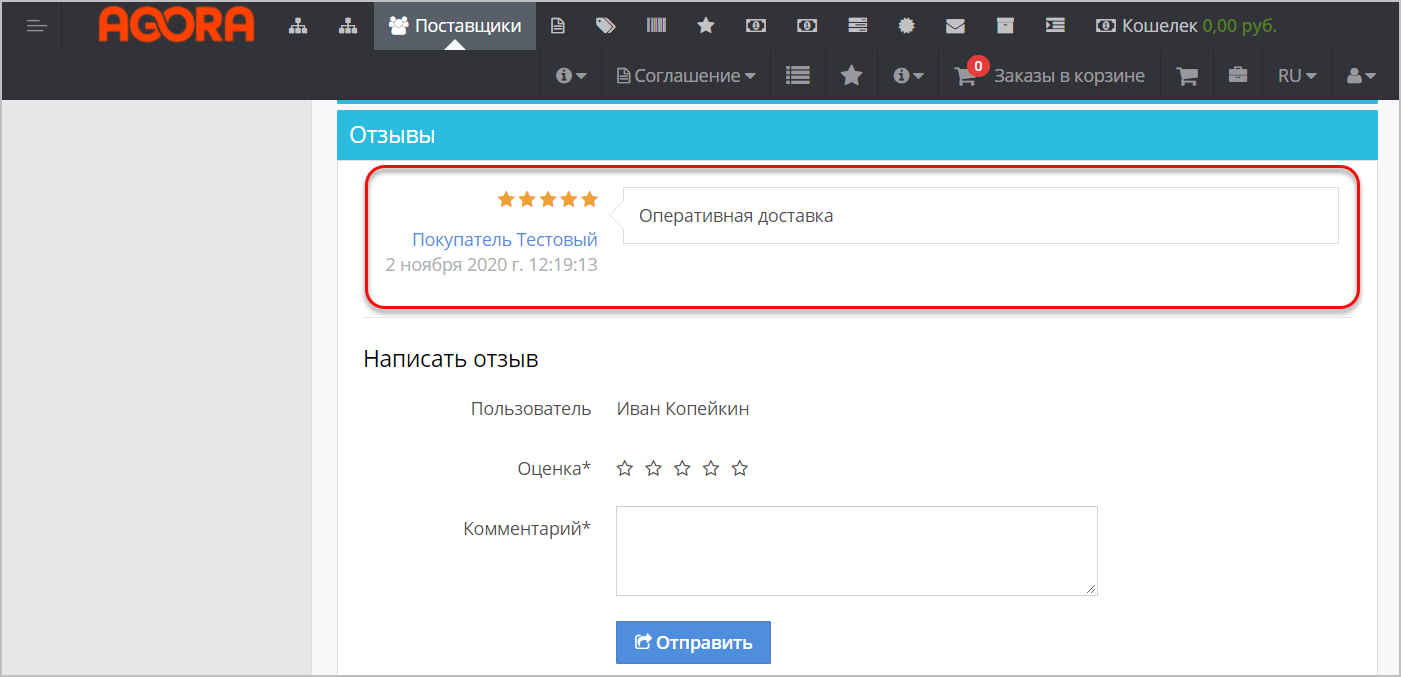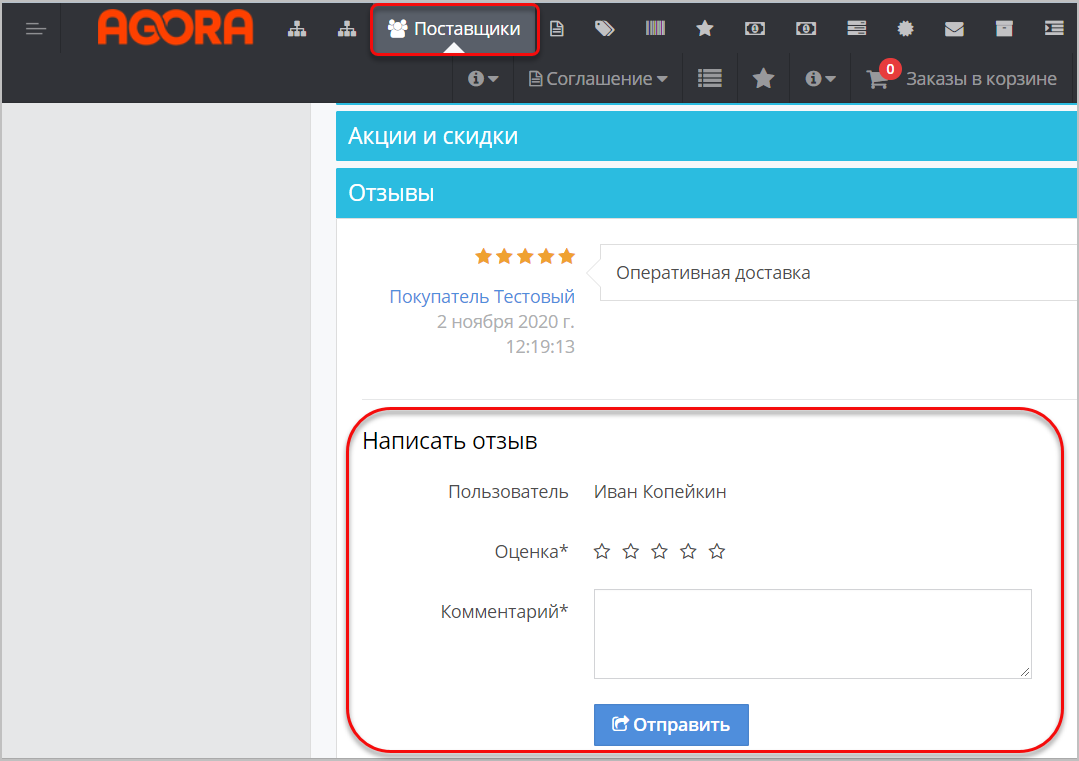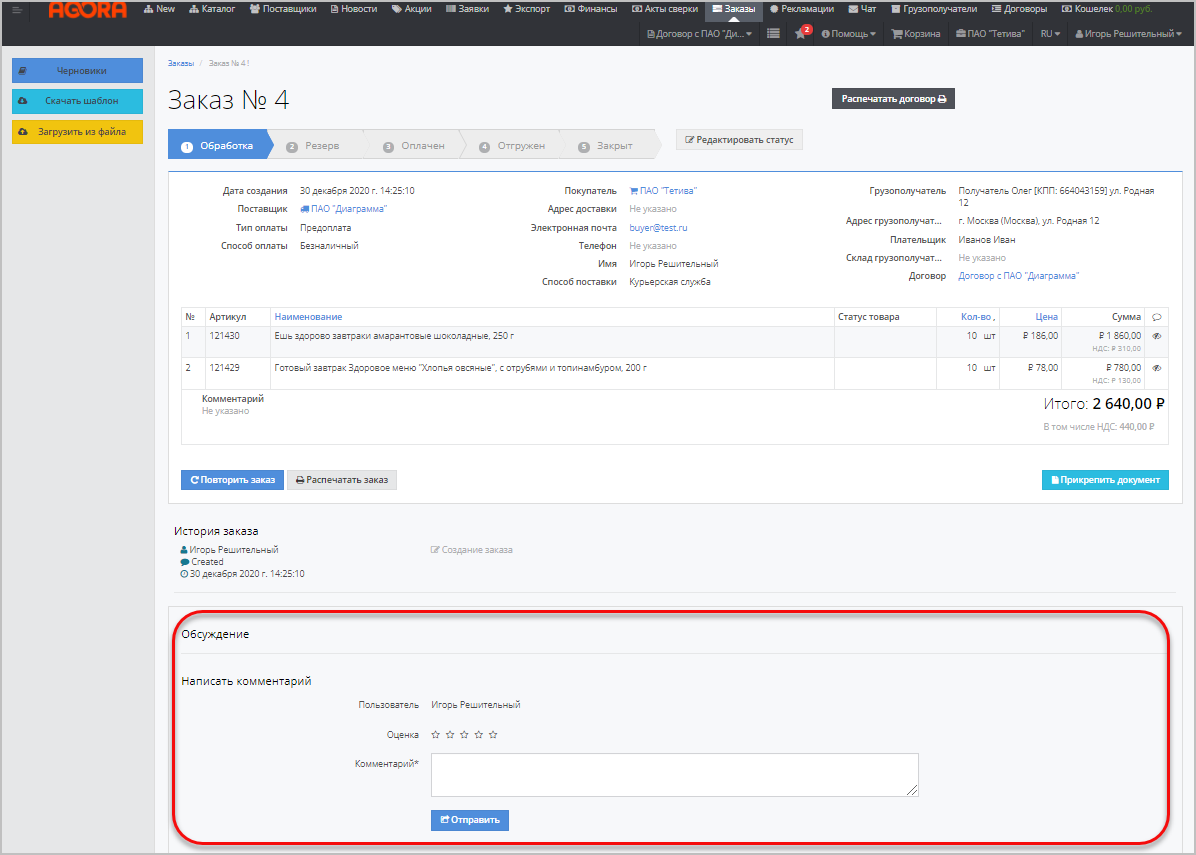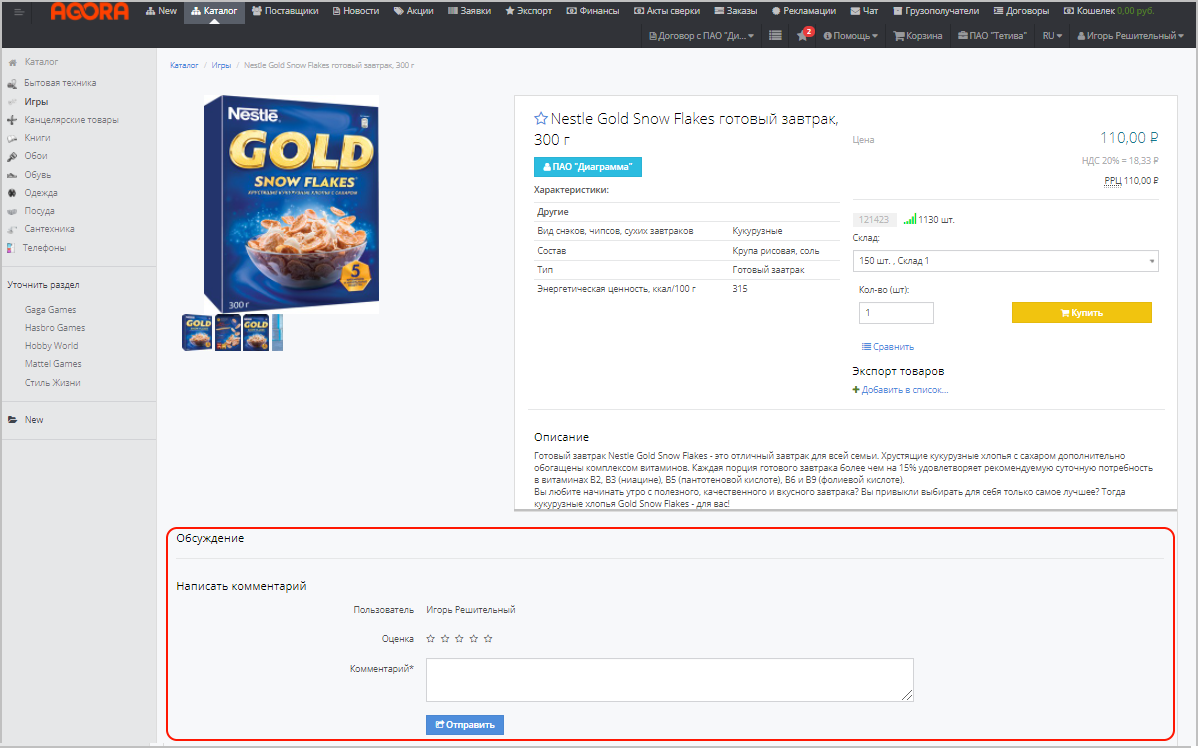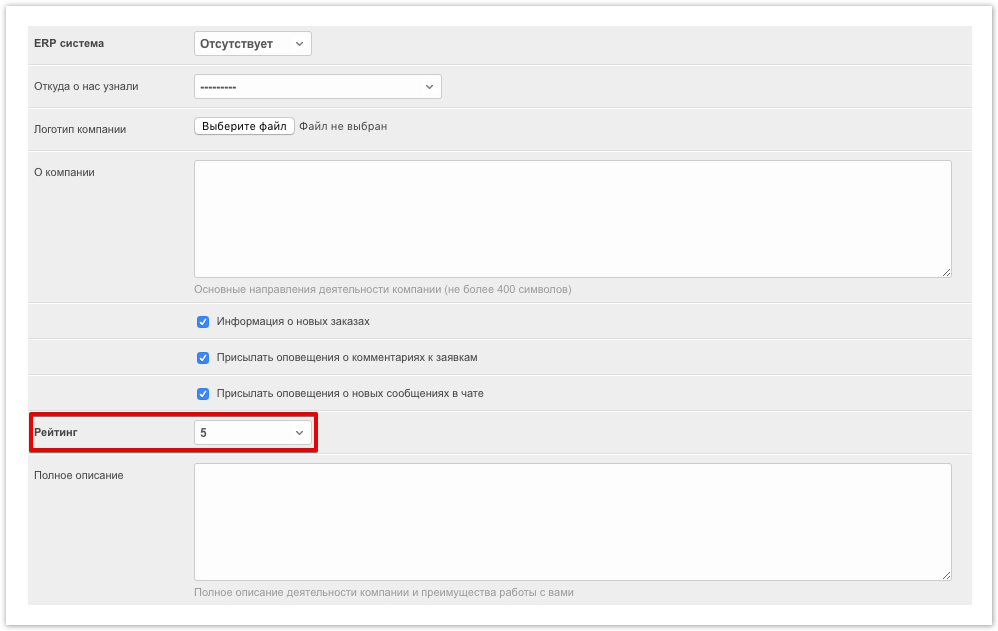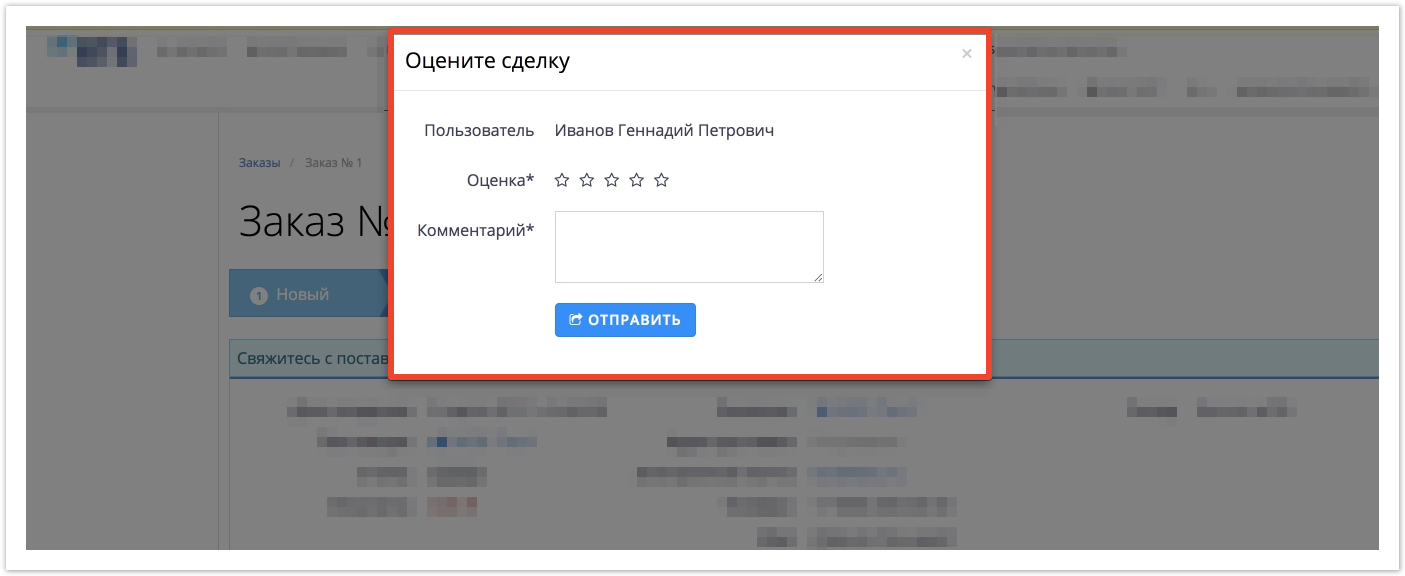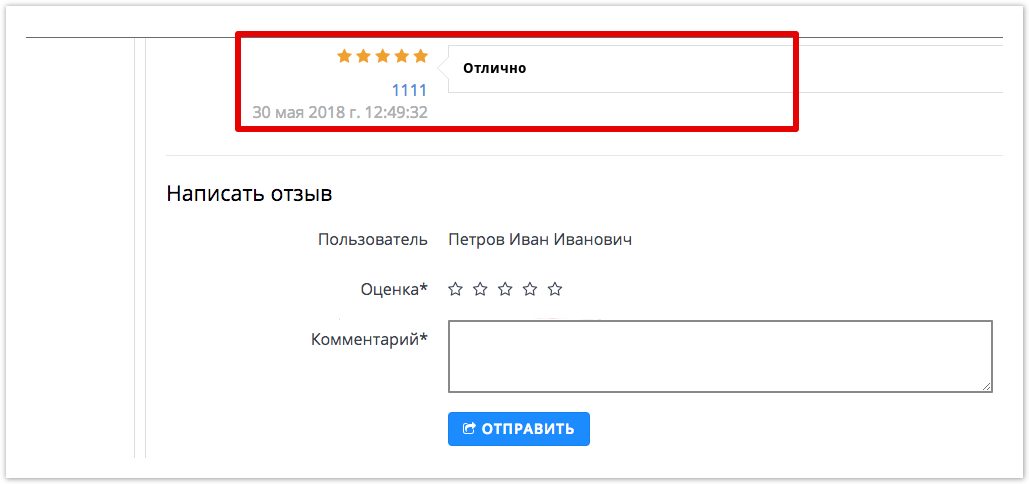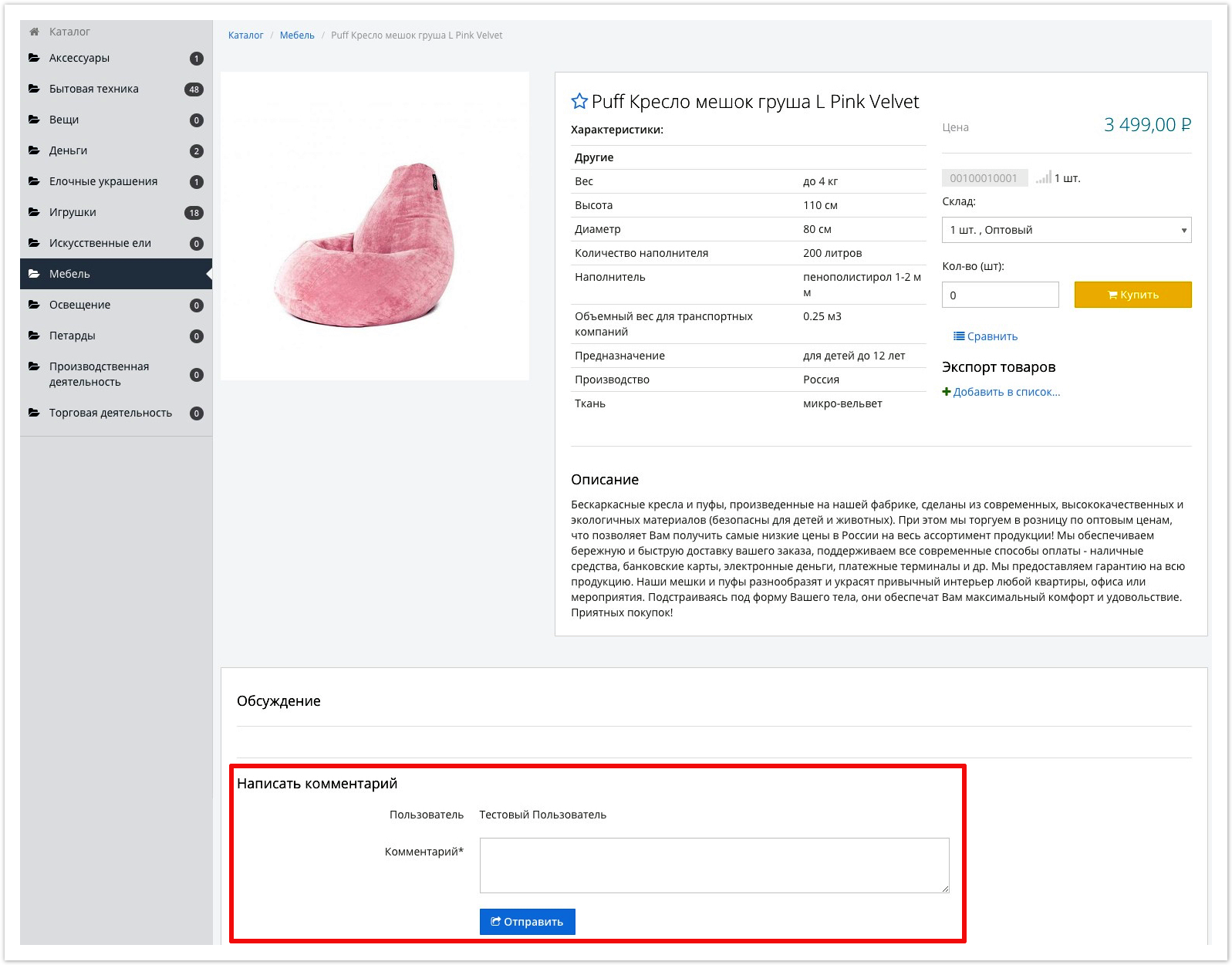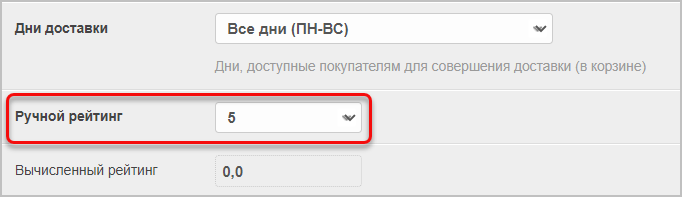| Sv translation | ||||
|---|---|---|---|---|
| ||||
На основании оценки поставщиков можно ранжировать их и порядок отображения их товаров: Рейтинг компании-поставщика может задать только администратор портала.
Просмотр рейтинга поставщикаЧтобы посмотреть рейтинг поставщика, покупатель должен зайти в личный кабинет, открыть раздел Поставщики, нажать на название интересующего поставщика. В поле Отзывы отображается выставленная оценка поставщику. Выставление оценки поставщику
2. Также покупатель может выставить оценку при заказе товара. Для этого в разделе Заказы откройте нужный заказ и внизу заказа поставьте оценку и напишите комментарий (возможность выставления рейтинга для каждого статуса заказа настраивается в административной панели в разделе Управление статусами заказа). 3. Покупатель может оставить комментарий к товару, перейдя в карточку нужного товара: 4. Рейтинг компании-поставщика также может задать администратор Системы в административной панели, находящейся по адресу названиеДля настройки рейтинговой системы авторизуйтесь в панели администратора проекта, доступной по адресу: адрес_проекта.agora.ru/admin. Перейдите в раздел Поставщики, выберите необходимого поставщика, нажав на его наименование, в открывшемся окне перейдите к разделу Профиль поставщика и найдите поле Рейтинг. В данном поле установите значение рейтинга от 1 до 5: 1 — это 1 звезда, 5 — 5 звезд. Клиенту, оформившему заказ, после его обработки отобразится всплывающее окно с просьбой оценить заказ и оставить комментарий: Оставленный комментарий будет отображаться в карточке товара и будет доступен всем покупателям: Пользователь может оставить комментарий к товару, перейдя в карточку нужного товара: |
| Sv translation | |||||
|---|---|---|---|---|---|
| |||||
Based on the assessment of suppliers, you can rank them and the display order of their products: The rating of the supplier company can only be set by the portal administrator. To configure the rating system, log in to the project administrator panel, available at: project_address.agora.ru/admin. Go to the Suppliers section, select the required supplier by clicking on its name, in the window that opens, go to the Supplier profile section and find the Rating field. In this field, set the rating value from 1 to 5: 1 - this is 1 star, 5 - 5 stars. After processing the order, the client will place a pop-up window asking him to evaluate the order and leave a comment: The left comment will be displayed in the product card and will be available to all customers: The user can leave a comment on the product by going to the card of product:
|